Marketing
Introduction
L’application Marketing permet de créer des campagnes d’emailing et de marketing. Après avoir créé votre modèle d’emailing, et déterminé votre cible grâce à la possibilité de filtrer vos tiers, contacts et prospects, vous pouvez envoyer directement depuis l’application vos emailings, sans passer par une interface externe. Des campagnes marketing peuvent également être créées et rattachées à vos clients et prospects, permettant ainsi un suivi des résultats.
Mots clés : - Campagne : une campagne est un ensemble d’actions marketing visant à promouvoir vos produits/services. Axelor permet également de créer des campagnes d’emailing et d’effectuer l’envoi depuis l’application. - Liste de cibles : liste de prospects ou clients à qui vous souhaitez adresser vos campagnes.
Campagnes : Permet de créer et de gérer des campagnes de marketing et d’emailing.
Listes des cibles : Permet de créer des listes de cibles dans votre base de données selon des critères que vous avez définis.
Configuration : Types de campagnes : Affiche les différents types de campagnes et permet d’en créer de nouveaux / Modèle : Permet de créer des templates d’emailing marketing.
Le ciblage
Créer des fichiers cibles
Marketing > Cibles
Donnez un nom à votre cible, vous pouvez choisir d’appliquer des filtres sur les tiers ou sur les pistes. Ensuite vous pouvez affiner votre recherche par champ à filtrer et un opérateur pour indiquer comment filtrer ce champ. Une fois tous vos filtres définis, vous pouvez cliquer sur le bouton “Ouvrir tiers filtrés”. Une nouvelle vue s’ouvre et affiche tous les tiers/contacts qui correspondent à votre recherche. Vous pouvez également rajouter manuellement des tiers/contacts supplémentaires. Le principe est le même pour les pistes.
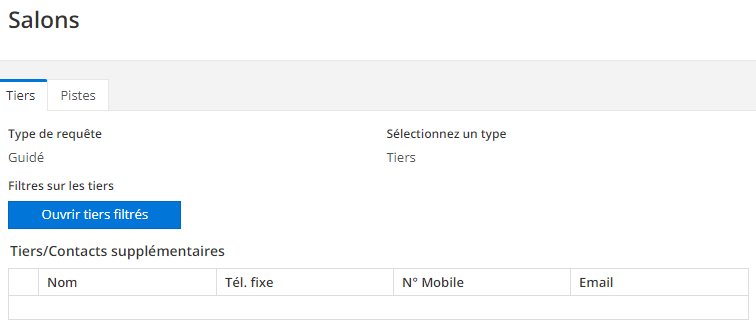
Vous pouvez rajouter autant de filtres que vous souhaitez sur votre recherche pour affiner les résultats.
Quand vous créerez une campagne marketing et choisirez ce modèle cible, les résultats de votre requête seront automatiquement mis à jour. Vous pouvez aussi créeer des cibles directement depuis une campagne.
Vous pouvez aussi créer un moèdele cible depuis une campagne.
Créer et planifier des campagnes marketing
Marketing > Campagnes
Il est obligatoire de donner à nom à votre campagne. Sélectionnez un type de campagne et déterminez des dates de début et de fin et sélectionnez votre modèle de cibles créé au préalable. Une campagne peut avoir différents statuts : brouillon, planifié, démarré, suspendu, terminé. Le suivi se fait soit depuis une liste, soit depuis une vue kanban.
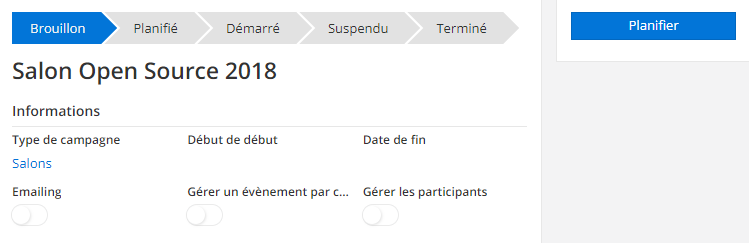
Le bouton “Autoriser la modification des cibles” vous permet une fois activé de modifier les cibles manuellement.
Vous pouvez créer dans les configurations des types de campagnes (webinar, site web, réseaux sociaux, …).
Mener des actions commerciales
Marketing > Campagnes
Le bouton “Gérer un évènement par cible” permet de programmer des actions commerciales : l’évènement peut être assigné automatiquement au commercial ou à l’équipe en charge de la piste/du tiers. Dans ce cas, cochez la case correspondante. Si la case n’est pas cochée, vous pouvez sélectionner manuellement une équipe ou un commercial. Le but est de programmer un évènement dans le calendrier des personnes concernées.
Gérer les participants
Marketing > Campagnes
Le bouton “Gérer les participants” permet d’inviter des cibles à un évènement et de suivre leur inscription puis leur participation. Sélectionnez tout d’abord vos cibles, puis générez-les. Vous avez ensuite la possibilité d’inviter toutes vos cibles ou seulement celles sélectionnées. Dans l’onglet “Résultats”, vous allez pouvoir indiquer manuellement quelles cibles participent ou non, et ainsi prévoir l’envoi d’une relance (à condition d’avoir préalablement créé des modèles de relance cf. fonctionnalité “Créer des modèles d’emailing personnalisés”). A l’issue de votre campagne, à l’onglet “Présence”, vous pouvez renseigner les participants réels.
Evaluer l’impact des campagnes marketing
S’il s’agit d’un événement auquel des personnes vont participer (un webinar, une conférence, un salon…), vous pouvez cliquer sur le bouton « Gérer les participants ». Dans l’onglet “Résultats” vous pourrez ajouter les pistes et contacts qui ont participé à votre événement, vous permettant ainsi d’évaluer la réussite de vos campagnes marketing.
Les campagnes d’emailing
Créer des modèles d’emailing personnalisés
Marketing > Configuration > Modèles
Le type de media doit être emailing, et le modèle doit être Partner (pour un modèle d’emailing à destination des tiers) ou Lead (pour un modèle d’emailing à destination des pistes). Ensuite dans le champ “À” des destinataires, il faut insérer la formule $Partner.emailAddress.address$ s’il s’agit d’un emailing à destination de tiers, et $Lead.emailAddress.address$ s’il s’agit d’un emailing à destination de pistes. Cette formule va permettre de récupérer automatiquement les adresses email de votre liste de cibles pour l’envoi.
Vous pouvez créer des modèles d’emailing de différentes sortes : contact/tiers, piste , relance client, relance piste et les sélectionner ensuite sur une campagne de type emailing.
Pour un envoi d’emails en masse il est nécessaire d’utiliser une solution dédiée et de configurer le compte email associé.
Vous pouvez aussi configurer des modèles de courrier.
Les comptes d’emailing se configurent dans Config applicative ** Message ** Comptes email. Vous devez rentrer les informations nécessaires pour activer votre compte email : type de serveur, hôte, port, identifiant, mot de passe…etc. Ces informations sont consultables sur le site de votre prestataire d’emailing.
Envoyer une campagne d’emailing
Marketing > Campagnes
Le principe est le même que pour les campagnes marketing, notamment pour le choix de la cible. Vous devez néanmoins cocher la case “Emailing” pour définir que c’est une campagne d’emailing. Ensuite vous devez sélectionner votre modèle d’emailing puis cliquez sur envoyer pour lancer votre emailing.
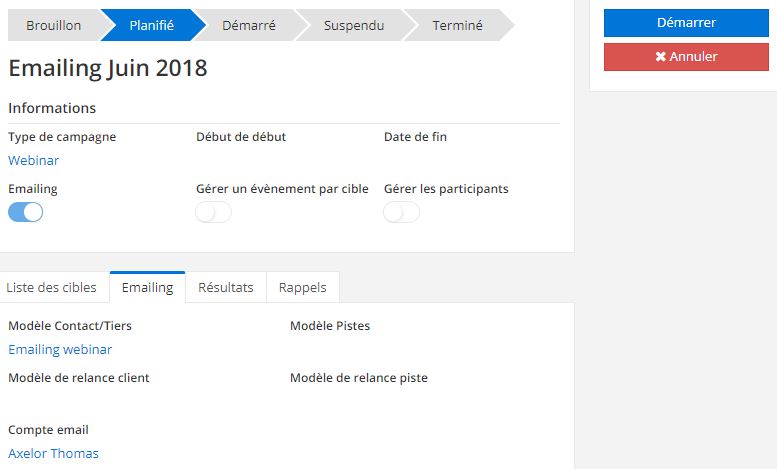
Les autres fonctionnalités
Générer automatiquement des évènements CRM sur les cibles
Marketing > Campagnes
Sélectionnez la campagne concernée puis cliquez sur le bouton “Gérer un évènement par cible”. L’onglet “Evènement” est alors ajouté automatiquement. L’évènement configuré est alors généré en masse pour les cibles de la campagne.
Si vous souhaitez générer les évènements, non pas sur la cible, mais sur une équipe commerciale en particulier, cochez la case “Générer un évènement pour l’équipe en charge du Tiers/Piste”